Tin Tức
Cách khôi phục ảnh đã xóa trên iPhone dễ như trở bàn tay, ai cũng làm được
Dưới đây là cách khôi phục ảnh đã xóa trên iPhone nếu bạn chẳng may xóa nhầm hoặc muốn tìm lại các hình ảnh đã xóa trước đó.
Ảnh là một trong những mục dễ vô tình xóa khỏi iPhone của bạn. Tin tốt là chúng cũng là một trong những loại dữ liệu dễ khôi phục nhất. Nếu chẳng may xóa nhầm hoặc có việc cần đến những tấm hình đã xóa trong quá khứ, đây là cách khôi phục ảnh đã xóa trên iPhone mà bạn cần lưu lại ngay, phòng lúc cần.
Đảm bảo rằng ảnh của bạn đã thực sự được xóa
Với việc giới thiệu iOS 8 vào năm 2014, Apple đã thêm một tính năng quan trọng để giúp bạn không vô tình xóa ảnh: thư mục Đã xóa gần đây. Thư mục này không thể xóa và hoạt động giống như thùng rác trên máy Mac. Khi bạn xóa ảnh, ảnh sẽ nằm trong thư mục Đã xóa gần đây trong 30 ngày, sau đó ảnh sẽ bị xóa vĩnh viễn.
Điều này có nghĩa là ngay cả khi bạn muốn khôi phục ảnh đã xóa trên iPhone cũ mà bạn hầu như không sử dụng, đây là nơi đầu tiên bạn nên kiểm tra. Để khôi phục ảnh từ đây, chỉ cần nhấn vào ảnh đó, sau đó nhấn vào mục Khôi phục ở cuối màn hình. Bạn cũng có thể khôi phục nhiều ảnh bằng cách chọn nhiều ảnh trước khi nhấn Khôi phục.
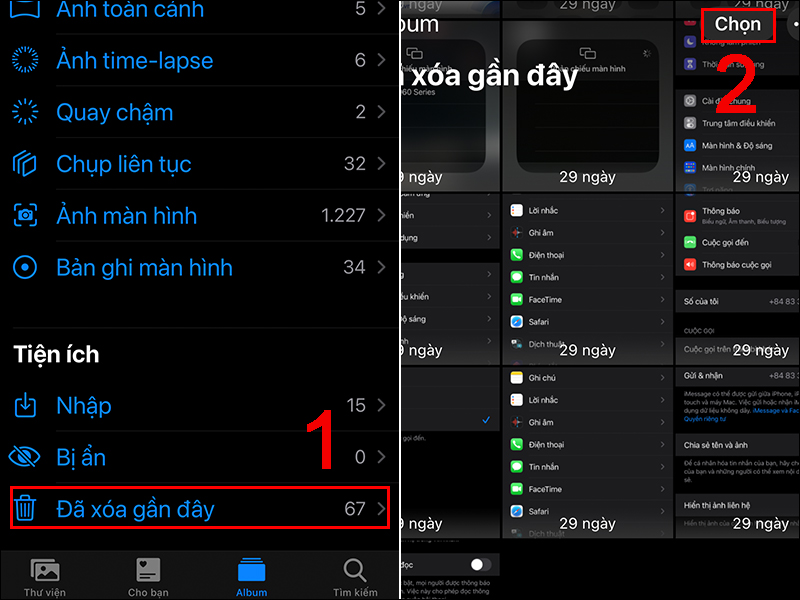

Sau 30 ngày, ảnh sẽ bị xóa vĩnh viễn. Bạn cũng có thể xóa chúng vĩnh viễn bằng cách chọn chúng và sau đó chạm vào Xóa thay vì Khôi phục. Tuy nhiên, hãy cẩn thận vì bạn không thể khôi phục lại sau khi xóa ở đây. Sau khi chúng biến mất khỏi thư mục này, việc khôi phục ảnh của bạn sẽ khó hơn nhiều. Nếu bạn đang tìm cách khôi phục ảnh đã xóa vĩnh viễn từ iPhone, hãy đọc tiếp phần bên dưới.
Khôi phục ảnh iPhone từ bản sao lưu
Ngay cả khi ảnh của bạn đã biến mất vĩnh viễn trong ứng dụng Ảnh tích hợp, bạn vẫn có thể lấy lại ảnh. Có hai cách tích hợp để sao lưu iPhone, cả hai sẽ sao lưu ảnh của bạn. Việc sử dụng một, cả hai hay không tùy thuộc vào bạn, nhưng ít nhất một cái thường được bật theo mặc định.
Khôi phục iCloud
Giả sử bạn đã bật iCloud Backup, bạn có thể khôi phục ảnh đã xóa bằng iCloud. Thật không may, đó không phải là quá trình đơn giản nhất. Nó liên quan đến việc xóa tất cả dữ liệu trên thiết bị iOS của bạn, sau đó khôi phục từ bản sao lưu. Nó không quá đơn giản, nhưng đôi khi đó là lựa chọn duy nhất mà bạn có thể lựa chọn.
Trước khi thực hiện việc này, bạn cần đảm bảo rằng bản sao lưu tồn tại. Tuy nhiên, bạn không thể xem mọi bản sao lưu mà điện thoại của bạn đã thực hiện; nó chỉ hiển thị khi điện thoại của bạn được sao lưu gần đây nhất. Nhưng ít nhất là có còn hơn không.
Để xem thời điểm điện thoại của bạn được sao lưu lần cuối, hãy mở Cài đặt và nhấn vào mục nhập tên của bạn ở trên cùng. Khi ở trong menu này, hãy cuộn xuống cho đến khi bạn thấy Sao lưu iCloud và nhấn vào đó. Giả sử thanh trượt được bật, bạn sẽ thấy thời điểm điện thoại của mình được sao lưu lần cuối bên dưới nút có nhãn Sao lưu ngay.

Khi đã xác minh rằng bản sao lưu tồn tại, bạn có thể đưa ra quyết định có khôi phục bản sao lưu cũ hơn hay không. Nếu bạn muốn thực hiện việc này, hãy điều hướng đến Cài đặt> Chung> Đặt lại và chọn xóa điện thoại của bạn. Khi quá trình này hoàn tất, bạn có thể khôi phục từ bản sao lưu.
Sao lưu iTunes
Không có nhiều người sử dụng iTunes để đồng bộ hóa iPhone của họ như trước đây. Mặc dù vậy, đây thực sự là một cách dễ dàng hơn nhiều để khôi phục ảnh đã xóa từ iPhone của bạn. Cắm iPhone của bạn vào máy tính. iTunes sẽ tự động khởi chạy, nếu không, hãy khởi chạy nó theo cách thủ công. Sau khi chương trình mở ra, bạn sẽ thấy điện thoại của mình hiển thị trong menu bên trái.

Khi thấy điện thoại của mình trong iTunes, hãy nhấp vào Tóm tắt trong phần Cài đặt. Trong phần chính của ứng dụng, bạn sẽ thấy một vài tùy chọn mới xuất hiện. Trong phần Sao lưu, chọn Khôi phục Sao lưu.

Khôi phục ảnh đã xóa bằng ứng dụng của bên thứ ba
Nếu tất cả các cách thuần tuý trên đều không giúp bạn khôi phục được ảnh đã xoá từ iPhone, chúng tôi giới thiệu đến bạn hai phần mềm hoàn toàn miễn phí Disk Drill và dr.fone của Wondershare giúp bạn khôi phục ảnh.
– Bước 1: Tải xuống phần mềm dr.fone. Khởi chạy tệp cài đặt đã tải xuống và làm theo hướng dẫn cài đặt.
– Bước 2: Kết nối iPhone với máy tính.
– Bước 3: Mở dr.fone > Chờ dr.fone phát hiện iPhone của bạn và nhấp vào nút Start Scan.

– Bước 4: Chọn Camera Roll > Chọn ảnh bạn muốn khôi phục > Nhấp Restore to Device.
 Khi nói đến các ứng dụng này, không thể hứa rằng bất kỳ ứng dụng nào trong số chúng sẽ phù hợp với bạn. Nếu bạn sẵn sàng mạo hiểm tiền bạc để có cơ hội khôi phục một số bức ảnh yêu thích, thì điều đó có thể rất đáng giá.
Khi nói đến các ứng dụng này, không thể hứa rằng bất kỳ ứng dụng nào trong số chúng sẽ phù hợp với bạn. Nếu bạn sẵn sàng mạo hiểm tiền bạc để có cơ hội khôi phục một số bức ảnh yêu thích, thì điều đó có thể rất đáng giá.
